
ในคู่มือนี้เราจะแสดงวิธีเพิ่มพื้นที่ว่างใน Galaxy S7 เมื่อที่เก็บข้อมูลในโทรศัพท์ของคุณเต็มแล้วอาจเป็นเรื่องที่น่าหงุดหงิดมาก หากพื้นที่ Galaxy ของคุณช้าลงแอปจะไม่ติดตั้งและปัญหาอื่น ๆ จะเกิดขึ้น นี่คือวิธีการจัดการพื้นที่เก็บข้อมูลและวิธีคืนค่าบางส่วน
โทรศัพท์ของ Samsung มีสิ่งต่าง ๆ ให้เลือกมากมายรวมถึงที่เก็บข้อมูลที่ขยายได้ แต่หลังจากเป็นเจ้าของอุปกรณ์ในขณะที่ที่จัดเก็บข้อมูลเริ่มเป็นปัญหา โดยเฉพาะอย่างยิ่งถ้าคุณไม่มีการ์ด micro-SD
อ่าน: 10 ปัญหาทั่วไปเกี่ยวกับ Galaxy S7 และวิธีการแก้ไข
โชคดีที่ Samsung มีเครื่องมือสองสามอย่างที่จะช่วยคุณจัดการพื้นที่เก็บข้อมูล Galaxy S7 ของคุณ เหล่านี้คือ "Smart Manager" หรือ "การบำรุงรักษาอุปกรณ์" และมีอยู่ในเมนูการตั้งค่าสมาร์ทโฟนและแท็บเล็ตใหม่ล่าสุดของ Samsung
โหมดการบำรุงรักษาอุปกรณ์ให้คุณควบคุมสมาร์ทโฟนของคุณได้มากมาย การแสดงข้อมูลโดยละเอียดเกี่ยวกับการใช้งานแบตเตอรี่และแบตเตอรี่ประสิทธิภาพการจัดเก็บและการใช้งานหน่วยความจำ ดังนั้นในขณะที่มีข้อเสนอมากมายเราจะเน้นด้านการจัดเก็บของที่นี่วันนี้ที่นี่เราจะแสดงวิธีการใช้เครื่องมือเหล่านี้พร้อมกับวิธีอื่น ๆ เพื่อเพิ่มพื้นที่ว่างในเวลาเดียวกัน
วิธีเพิ่มพื้นที่ว่างใน Galaxy S7 ด้วยการบำรุงรักษาอุปกรณ์
สิ่งแรกที่คุณต้องทำคือไปที่เมนูการตั้งค่าและเปิดแท็บการบำรุงรักษาอุปกรณ์ จากที่นี่แต่ละหมวดหมู่แบ่งออกเป็นหลายเลเยอร์เพื่อให้เข้าถึงได้ง่ายและควบคุมได้อย่างเต็มที่
- ดึงลงมา แถบการแจ้งเตือนและแตะ ไอคอนการตั้งค่ารูปเฟืองหรือค้นหา แอพตั้งค่า ในถาดแอปพลิเคชัน
- เลื่อนลงเพื่อเลือก การบำรุงรักษาอุปกรณ์
- ตอนนี้เลือกไอคอนที่สามที่มีข้อความ “เก็บ”
จากที่นี่คุณจะเห็นรายละเอียดของพื้นที่เก็บข้อมูลทั้งหมดใน Galaxy S7 ของคุณ ทุกอย่างจากเอกสารและดาวน์โหลดรูปภาพเสียงวิดีโอและแอพทั้งหมดของคุณ แต่ละหมวดหมู่แสดงจำนวนที่ใช้งานพื้นที่เก็บข้อมูล จากนั้นหากคุณมีการ์ด microSD คุณจะเห็นด้านล่าง
เครื่องมือนี้รวมอยู่ในโทรศัพท์ทุกรุ่นเป็นวิธีที่ง่ายที่สุดในการเพิ่มพื้นที่ว่างใน Galaxy S7 เริ่มต้นด้วยปุ่มล้างทันทีหรือมุ่งหน้าไปยังแต่ละหมวดหมู่เพื่อควบคุมสิ่งที่อยู่ในโทรศัพท์ของคุณอย่างละเอียด
ดังที่แสดงในภาพของเราที่นี่ที่ด้านบนสุดคุณจะเห็นสีน้ำเงินใหญ่ “ ล้างเดี๋ยวนี้” ปุ่ม. นี่คือการทำความสะอาดขั้นพื้นฐาน แต่มีประสิทธิภาพ Samsung เพิ่มพื้นที่เก็บข้อมูลอย่างรวดเร็วด้วยการลบไฟล์ข้อมูลแคชข้อมูลภาพขนาดย่อไฟล์โฆษณาและไอคอนแสดงตัวอย่างวิดีโออย่างรวดเร็ว

แตะ Clean Now แล้วรอจนกว่าจะเสร็จ คุณจะได้รับที่ใดก็ได้จากพื้นที่ 1-5GB บน Galaxy S7 ของคุณได้อย่างง่ายดาย ขึ้นอยู่กับว่าคุณใช้โทรศัพท์ของคุณอย่างไร แต่อย่างที่คุณเห็นเราปลดปล่อยพื้นที่ว่างมากกว่า 1GB คิดถึงทุกการอัปเดตอัปเดตแอปหรือวิดีโอที่คุณดู สิ่งเหล่านี้จะได้รับการบันทึกไว้ในโทรศัพท์ของคุณชั่วคราว นี่จะเป็นการลบสิ่งเหล่านั้นทั้งหมดและล้างข้อมูลในโทรศัพท์ของคุณ
อย่างไรก็ตามนี่ไม่ใช่ตัวเลือกเดียวของคุณ จากนั้นเจ้าของสามารถมุ่งหน้าไปยังแต่ละหมวดหมู่ย่อยเพื่อทำความสะอาดที่ลึกยิ่งขึ้น แตะที่เอกสารเพื่อดูและลบไฟล์หรือเอกสารใด ๆ ที่คุณดาวน์โหลดและลืม ดูรายการวิดีโอหรือไฟล์เสียงและทำความสะอาดไฟล์เหล่านั้นด้วย คุณสามารถจัดการและถอนการติดตั้งแอพได้จากเมนูนี้
เคล็ดลับอื่น ๆ เพื่อเพิ่มพื้นที่ว่าง
แน่นอนว่าไม่ต้องบอกว่ามีหลายวิธีในการเพิ่มพื้นที่ว่างในโทรศัพท์ของคุณ ไม่ว่าจะเป็นการถอนการติดตั้งแอพที่คุณไม่ได้ใช้อีกต่อไปเพื่อลบเนื้อหาที่ไม่จำเป็น พวกเราส่วนใหญ่มีภาพถ่ายหลายร้อยหรือหลายพันวิดีโอวิดีโอและข้อความบนโทรศัพท์ของเรา
ผ่านแอพลบข้อความเก่าและถ่ายโอนภาพถ่ายไปยังคอมพิวเตอร์และลบออกจากโทรศัพท์ของคุณ สื่อเช่นภาพถ่ายและวิดีโอใช้พื้นที่มากกว่าสิ่งใดนอกจากแอพที่คุณติดตั้ง ดังนั้นโปรดทราบว่าหากคุณใช้พื้นที่น้อย
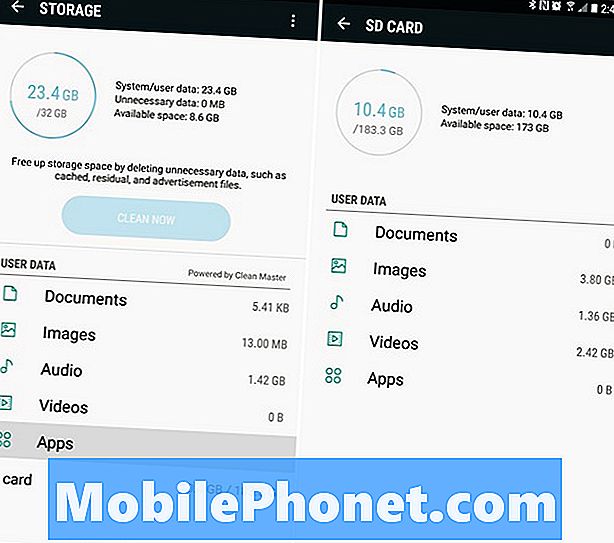
ความคิดที่ยอดเยี่ยมอีกข้อหนึ่งคือการย้ายแอพที่ดาวน์โหลดมาทั้งหมดไปยังการ์ด microSD มันง่ายมากและสามารถทำได้บนอุปกรณ์ของตัวเอง
หากคุณลองใช้โหมดการบำรุงรักษาอุปกรณ์ของ Samsung ด้านบนเพื่อเรียกคืนพื้นที่เก็บข้อมูลบางส่วน แต่คุณยังคงประสบปัญหาเรามีแนวคิดอื่น ๆ
แอพเพื่อเพิ่มพื้นที่ว่างใน Galaxy S7 ของคุณ
เราได้รวบรวมคู่มือที่มีรายละเอียด 5 แอปที่ดีที่สุดเพื่อเพิ่มพื้นที่ว่างบน Android ขั้นตอนและแอพเหล่านี้มีผลกับสมาร์ทโฟนและแท็บเล็ตใด ๆ และทั้งหมด
หากเครื่องมือที่เรามีรายละเอียดด้านบนไม่ได้ผลให้ลองใช้หนึ่งหรือทั้งห้าแอพในลิงค์ด้านบนของเรา ดาวน์โหลดเครื่องมือทำความสะอาดยอดนิยมเช่น CCleaner หรือ CleanMaster หรือสำรองรูปภาพทั้งหมดของคุณด้วย Google Photos
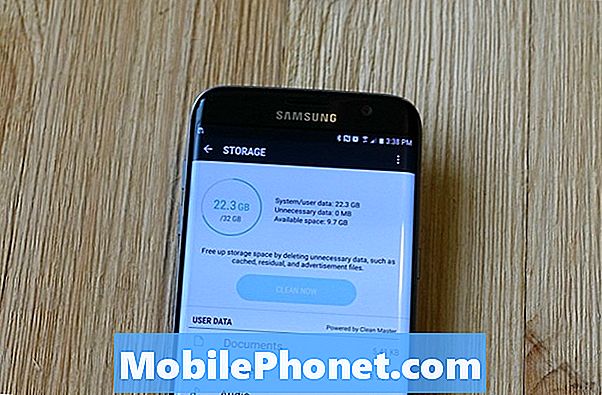
ในตอนท้ายของวันทั้งหมดที่ใช้จริงคือการจัดการภาพถ่ายหรือวิดีโอของคุณถอนการติดตั้งแอปเก่าและลบสิ่งที่คุณไม่ต้องการอีกต่อไป ใช้เวลาไม่กี่นาทีทุกเดือนหรือมากกว่านั้นเพื่อทำการบำรุงรักษาเพียงเล็กน้อยก็เป็นทางยาวใน Galaxy S7 ด้วยวิธีนี้คุณจะไม่เพียง แต่ใช้โทรศัพท์ของคุณแบบไม่หยุดยั้งและพบกับปัญหาที่เกิดขึ้น
คุณต้องการใช้เครื่องมือง่ายๆเหล่านี้ทุกสองสามเดือนหรือไม่มีพื้นที่เมื่อคุณต้องการมันมากที่สุด? ชอบรูปถ่ายในช่วงวันหยุดคริสต์มาสหรือปาร์ตี้วันเกิด ด้วยการใช้ประโยชน์จากโหมดการบำรุงรักษาอุปกรณ์ของซัมซุงและแอพไม่กี่แห่งบน Google Play Store คุณจะได้รับพื้นที่เก็บข้อมูลมากมายบน Galaxy S7 ของคุณ
ขณะที่คุณอยู่ที่นี่ลองดูเคล็ดลับเหล่านี้เพื่ออายุการใช้งานแบตเตอรี่ที่ดีขึ้นของ Galaxy S7


